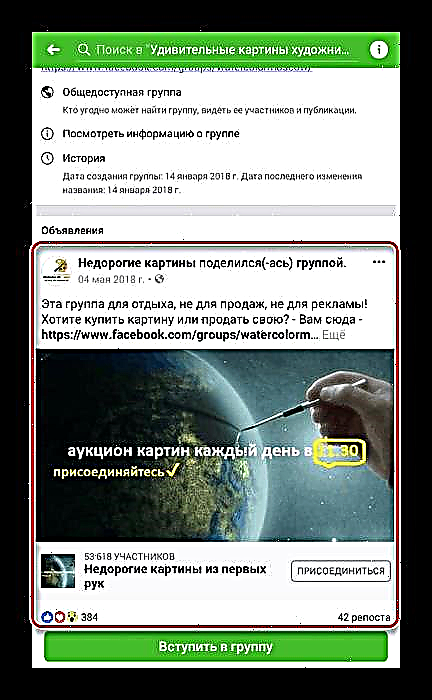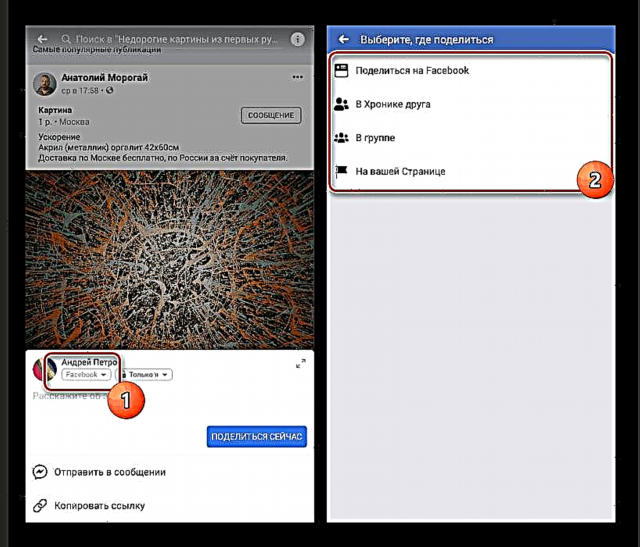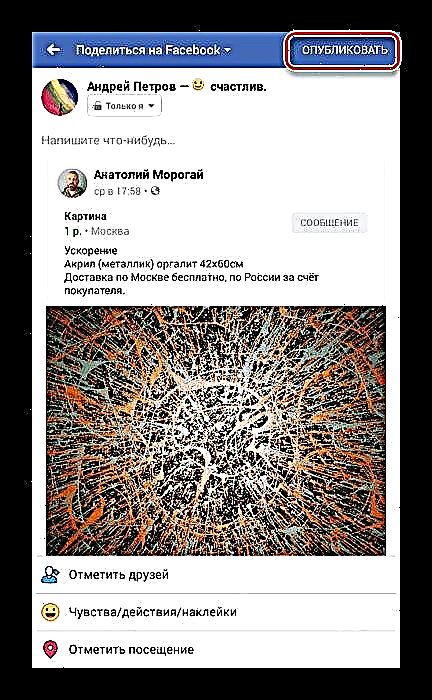সামাজিক নেটওয়ার্ক ফেসবুক, নেটওয়ার্কের অন্যান্য সাইটের মতো, যে কোনও ব্যবহারকারীকে মূল উত্সের ইঙ্গিত দিয়ে প্রকাশ করে বিভিন্ন ধরণের রেকর্ড পুনরায় পোস্ট করতে দেয়। এটি করার জন্য, কেবল অন্তর্নির্মিত ফাংশনগুলি ব্যবহার করুন। এই নিবন্ধটি চলাকালীন, আমরা একটি ওয়েবসাইট এবং একটি মোবাইল অ্যাপ্লিকেশন উদাহরণ দিয়ে এই সম্পর্কে কথা বলতে হবে।
ফেসবুক পোস্ট পুনরায় পোস্ট
বিবেচিত সামাজিক নেটওয়ার্কে পোস্টগুলি ভাগ করার একমাত্র উপায় আছে, তাদের ধরণ এবং বিষয়বস্তু নির্বিশেষে। এটি সম্প্রদায় এবং ব্যক্তিগত পৃষ্ঠা উভয় ক্ষেত্রে সমানভাবে প্রযোজ্য। একই সাথে, পোস্টগুলি বিভিন্ন জায়গায় প্রকাশিত হতে পারে, এটি আপনার নিজস্ব নিউজ ফিড বা সংলাপ হোক। তবে এটি মনে রাখা উচিত যে এমনকি এই কার্যকারিতাটিরও অনেকগুলি সীমাবদ্ধতা রয়েছে।
বিকল্প 1: ওয়েবসাইট
সাইটের সম্পূর্ণ সংস্করণে পুনরায় পোস্ট করতে, আপনাকে প্রথমে পছন্দসই এন্ট্রিটি খুঁজে বের করতে হবে এবং আপনাকে কোথায় পাঠাতে হবে তা সিদ্ধান্ত নিতে হবে। এই দিকটি স্থির করে আপনি একটি পোস্ট পোস্ট তৈরি করতে শুরু করতে পারেন। দয়া করে নোট করুন যে সমস্ত পোস্ট অনুলিপি করা হয় না। উদাহরণস্বরূপ, বন্ধ সম্প্রদায়গুলিতে তৈরি পোস্টগুলি কেবল ব্যক্তিগত বার্তায় পোস্ট করা যায়।
- ফেসবুক খুলুন এবং আপনি যে অনুলিপি করতে চান সেই পোস্টে যান। আমরা একটি ভিত্তি হিসাবে পূর্ণ-স্ক্রীন দেখার মোডে খোলার রেকর্ড নেব এবং প্রাথমিকভাবে প্রকাশ্য থিম্যাটিক সম্প্রদায়তে প্রকাশিত হবে।
- পোস্টের নীচে বা চিত্রের ডানদিকে লিঙ্কটি ক্লিক করুন "ভাগ করুন"। এটি ব্যবহারকারীর রেটিংয়ের পরিসংখ্যানও প্রদর্শন করে, যাতে পোস্টপস্ট তৈরি করার পরে আপনাকে বিবেচনা করা হবে।
- খোলা উইন্ডোর উপরের অংশে, লিঙ্কটি ক্লিক করুন আপনার ক্রনিকল ভাগ করুন এবং আপনার জন্য উপযুক্ত বিকল্পটি চয়ন করুন। উল্লিখিত হিসাবে, কিছু জায়গা গোপনীয়তার কারণে অবরুদ্ধ হতে পারে।
- যদি সম্ভব হয় তবে আপনাকে ড্রপ-ডাউন তালিকাটি ব্যবহার করে রেকর্ডিংয়ের গোপনীয়তা সামঞ্জস্য করতে আমন্ত্রিতও হবে "বন্ধু" এবং বিদ্যমান সামগ্রীতে আপনার নিজস্ব সামগ্রী যুক্ত করুন। এই ক্ষেত্রে, কোনও যুক্ত ডেটা মূল রেকর্ডের উপরে রাখা হবে।
- সম্পাদনার পরে, ক্লিক করুন "প্রকাশ"পুনরায় পোস্ট করা।

পরবর্তী সময়ে, পোস্টটি একটি পূর্বনির্বাচিত স্থানে উপস্থিত হবে। উদাহরণস্বরূপ, আমরা ক্রনিকলে একটি রেকর্ড লিখেছিলাম।

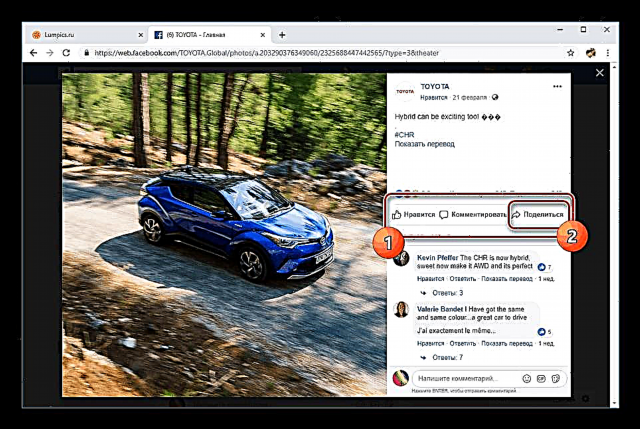

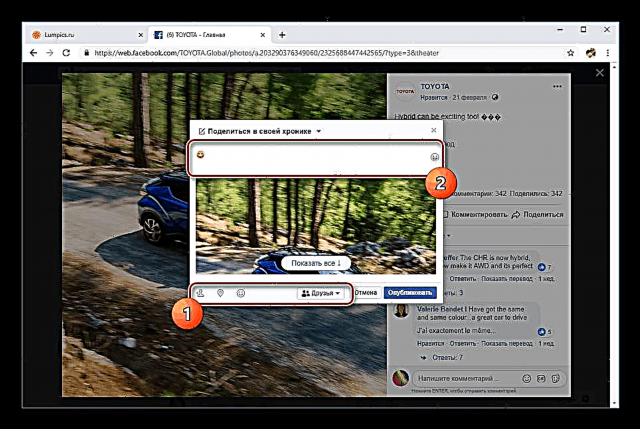

দয়া করে মনে রাখবেন যে পদক্ষেপ নেওয়া হয়েছে তার পরে পৃথক পোস্টের তথ্য সংরক্ষণ করা হয় না, তা পছন্দ বা মতামত হোক। অতএব, পুনরায় পোস্ট করা কেবল নিজের বা বন্ধুদের জন্য ব্যক্তিগতভাবে কোনও তথ্য সংরক্ষণের জন্য প্রাসঙ্গিক।
বিকল্প 2: মোবাইল অ্যাপ্লিকেশন
অফিসিয়াল ফেসবুক মোবাইল অ্যাপ্লিকেশনটিতে এন্ট্রি পুনরায় পোস্ট করার পদ্ধতিটি ইন্টারফেস ব্যতীত সাইটের ওয়েব সংস্করণ থেকে কার্যত ভিন্ন নয়। এটি সত্ত্বেও, আমরা এখনও একটি স্মার্টফোনে কীভাবে কোনও পোস্ট অনুলিপি করব তা দেখাব। এছাড়াও, পরিসংখ্যান দ্বারা বিচার করা, এটি মোবাইল অ্যাপ্লিকেশন যা বিপুল সংখ্যাগরিষ্ঠ ব্যবহারকারীরা ব্যবহার করেন।
- প্ল্যাটফর্ম নির্বিশেষে, ফেসবুক অ্যাপ্লিকেশনটি খোলার মাধ্যমে আপনি যে পোস্টটি পোস্ট করতে চান তাতে যান। একটি ওয়েবসাইটের মতো এটি প্রায় কোনও পোস্ট হতে পারে।
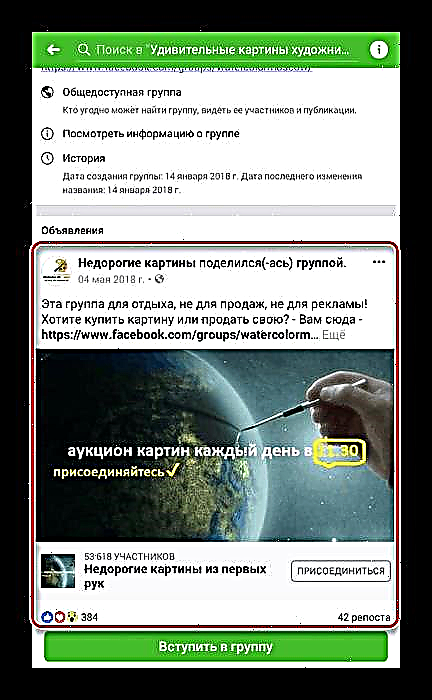
আপনার যদি চিত্রগুলি এবং সংযুক্ত পাঠ্য সহ পুরো রেকর্ডিং পুনরায় পোস্ট করতে হয় তবে পূর্ণ-স্ক্রীন দেখার মোডটি ব্যবহার না করেই আরও পদক্ষেপগুলি সম্পাদন করতে হবে। অন্যথায়, যে কোনও এলাকায় ক্লিক করে রেকর্ডিংটি পুরো স্ক্রিনে প্রসারিত করুন।
- এরপরে, বিকল্প নির্বিশেষে বোতামটিতে ক্লিক করুন "ভাগ করুন"। সব ক্ষেত্রেই এটি ডান পাশে পর্দার একেবারে নীচে অবস্থিত।
- এর ঠিক পরে, এরপরে একটি উইন্ডো পর্দার নীচে উপস্থিত হবে যাতে আপনাকে পোস্টের প্রকাশের অবস্থানটি নির্বাচন করতে বলছে "ফেসবুক".
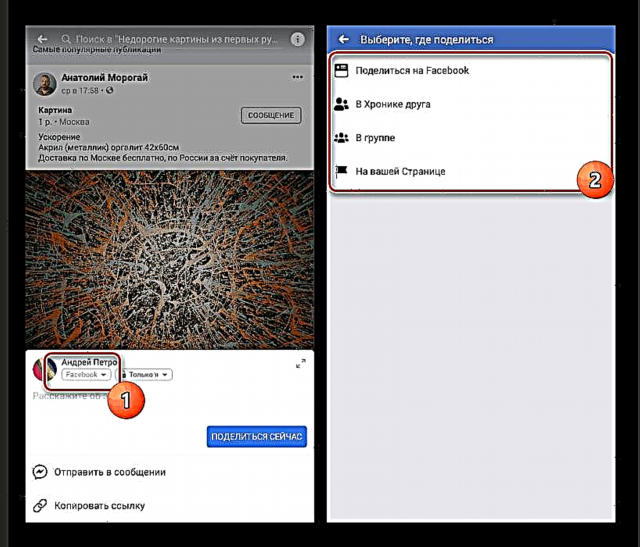
অথবা আপনি আলতো চাপ দিয়ে গোপনীয়তা সেটিংস কনফিগার করতে পারেন "শুধু আমি".
- নিজেকে একটি বোতামে সীমাবদ্ধ করা বেশ সম্ভব "বার্তায় প্রেরণ করুন" অথবা লিঙ্ক অনুলিপি করুনস্ব-পোস্ট করতে। আপনার কাজ শেষ হয়ে গেলে ক্লিক করুন এখনই শেয়ার করুন, এবং রেকর্ডটির পুনঃস্থাপন করা হবে।
- যাইহোক, আপনি উপরের ডানদিকে দুটি তীর যুক্ত আইকনটিতে ক্লিক করতে পারেন, তারপরে ওয়েবসাইটে ব্যবহৃত পোস্টের অনুরূপ একটি পোস্ট পোস্ট তৈরি করে।
- প্রয়োজনে অতিরিক্ত তথ্য যুক্ত করুন এবং শীর্ষে ড্রপ-ডাউন তালিকা ব্যবহার করে প্রকাশনার অবস্থানটি পরিবর্তন করুন।
- সম্পূর্ণ করতে, ক্লিক করুন "প্রকাশ" একই শীর্ষ প্যানেলে। তারপরে, পোস্টটি পাঠানো হবে।
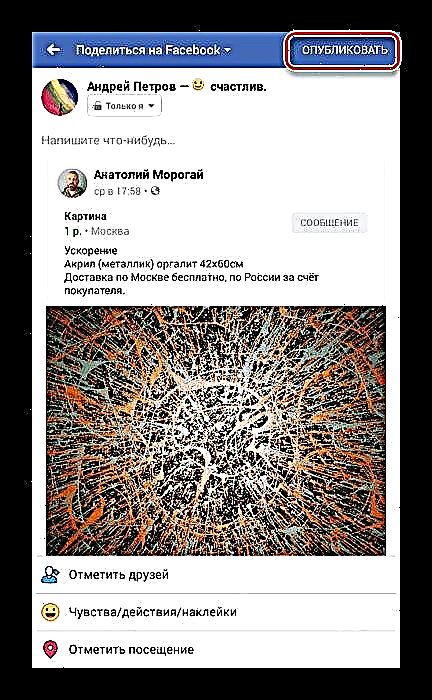
আপনি ভবিষ্যতে একটি নিজস্ব ট্যাবলে নিজের ক্রনিকলটিতে একটি পোস্ট পেতে পারেন।
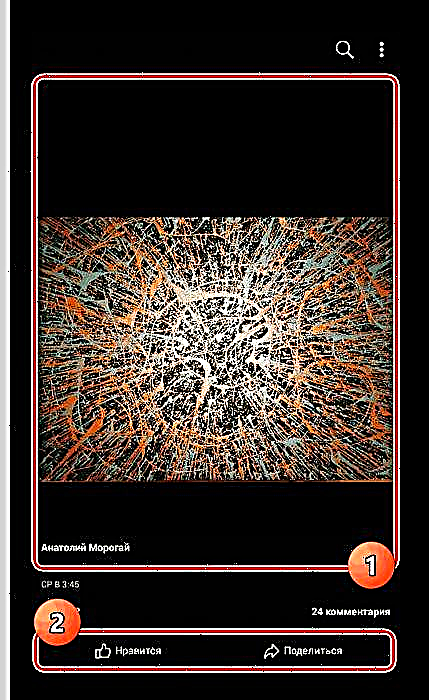
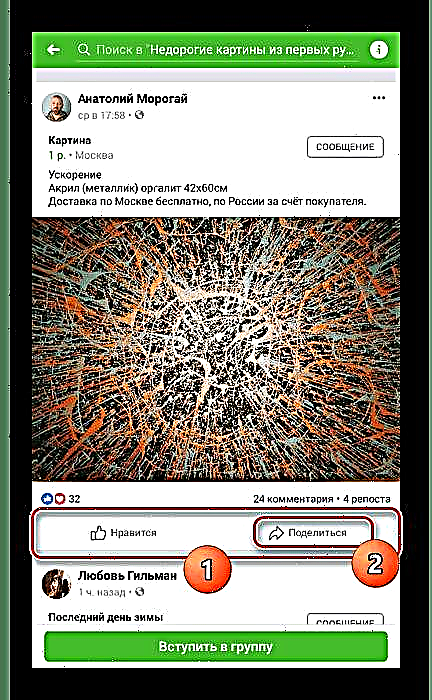
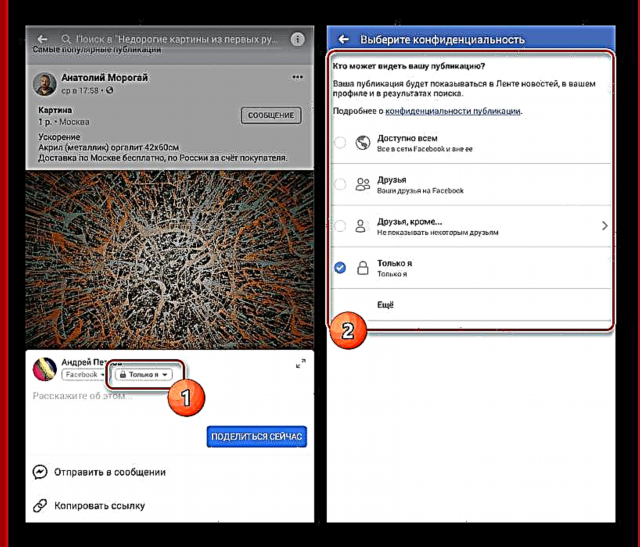
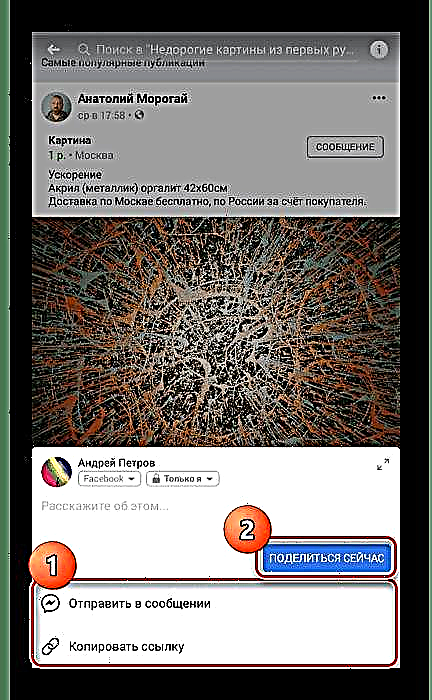

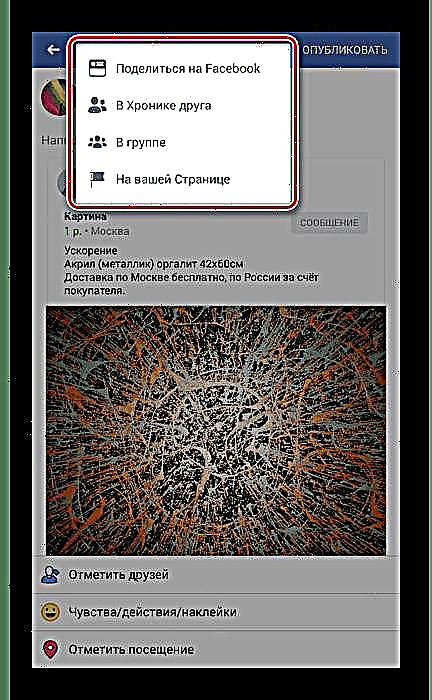
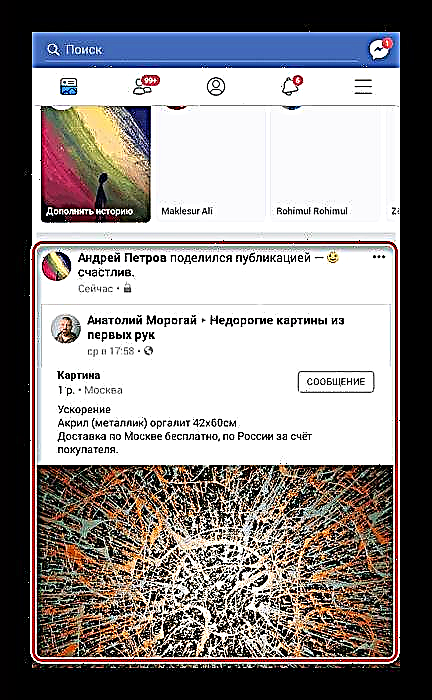
আমরা আশা করি যে আমাদের উদাহরণটি ব্যবহার করে রেকর্ড স্থাপন এবং পুনরায় পোস্ট করে আমরা উত্থাপিত প্রশ্নের উত্তর দিতে সক্ষম হয়েছি।